Asus USB-N11 User Manual [el]

Εγχειρίδιο Χρήστη
Προσαρμογέας N USB ασύρματου δικτύου
USB-N11
(
Για δίκτυα σχεδίου 802.11n, 802.11g & 802.11b
)
®
GK3739 / Μάιος 2008
(E3739) USB-N11.indd 1 10/15/08 5:40:27 PM

2 Προσαρμογέας ασύρματου τοπικού δικτύου της ASUS
Απαγορεύεται η αναπαραγωγή οποιουδήποτε τμήματος του
παρόντος εγχειριδίου συμπεριλαμβανομένων των προϊόντων και
του λογισμικού που περιγράφονται σε αυτό, καθώς και η μετάδοση,
αντιγραφή, αποθήκευση σε σύστημα αποθήκευσης και ανάκτησης, ή
μετάφραση σε οποιαδήποτε γλώσσα υπό οποιαδήποτε μορφή και με
οποιοδήποτε μέσο, εκτός από την τεκμηρίωση που φυλάσσεται από
τον κάτοχο για λόγους εφεδρικούς, χωρίς την έγγραφη άδεια της
εταιρίας ASUSTeK COMPUTER INC. (“ASUS”).
Η ASUS ΠΑΡΕΧΕΙ ΤΟ ΠΑΡΟΝ ΕΓΧΕΙΡΙΔΙΟ “ΩΣ ΕΧΕΙ” ΧΩΡΙΣ ΚΑΝΕΝΟΣ
ΕΙΔΟΥΣ ΕΓΓΥΗΣΗ, ΡΗΤΗ Ή ΣΙΩΠΗΡΗ, ΣΥΜΠΕΡΙΛΑΜΒΑΝΟΜΕΝΩΝ
ΑΛΛΑ ΟΧΙ ΜΟΝΟ ΤΩΝ ΣΙΩΠΗΡΩΝ ΕΓΓΥΗΣΕΩΝ ΠΕΡΙ
ΕΜΠΟΡΕΥΣΙΜΟΤΗΤΑΣ Ή ΚΑΤΑΛΛΗΛΟΤΗΤΑΣ ΓΙΑ ΣΥΓΚΕΚΡΙΜΕΝΟ
ΣΚΟΠΟ. ΣΕ ΚΑΜΙΑ ΠΕΡΙΠΤΩΣΗ ΔΕΝ ΕΙΝΑΙ ΥΠΕΥΘΥΝΗ Η ASUS,
ΟΙ ΔΙΕΥΘΥΝΤΕΣ ΤΗΣ, ΤΑ ΣΤΕΛΕΧΗ, ΟΙ ΥΠΑΛΛΗΛΟΙ Ή ΑΛΛΟΙ
ΣΥΝΤΕΛΕΣΤΕΣ ΓΙΑ ΚΑΘΕ ΕΜΜΕΣΗ, ΕΙΔΙΚΗ, ΤΥΧΑΙΑ Ή ΕΠΑΚΟΛΟΥΘΗ
ΖΗΜΙΑ (ΣΥΜΠΕΡΙΛΑΜΒΑΝΟΜΕΝΩΝ ΖΗΜΙΩΝ ΑΠΌ ΑΠΩΛΕΙΕΣ
ΚΕΡΔΩΝ, ΕΠΙΧΕΙΡΗΜΑΤΙΚΕΣ ΖΗΜΙΕΣ, ΖΗΜΙΕΣ ΛΟΓΩ ΑΠΩΛΕΙΑΣ
ΔΕΔΟΜΕΝΩΝ, ΔΙΑΚΟΠΗ ΕΠΙΧΕΙΡΗΣΙΑΚΗΣ ΛΕΙΤΟΥΡΓΙΑΣ ΚΑΙ ΑΛΛΑ
ΣΥΝΑΦΗ), ΑΚΟΜΗ ΚΙ ΑΝ Η ASUS ΕΧΕΙ ΕΝΗΜΕΡΩΘΕΙ ΓΙΑ ΤΗΝ
ΠΙΘΑΝΟΤΗΤΑ ΠΑΡΟΜΟΙΩΝ ΖΗΜΙΩΝ ΠΟΥ ΠΡΟΕΡΧΟΝΤΑΙ ΑΠΌ
ΒΛΑΒΗ Ή ΛΑΘΟΣ ΤΟΥ ΠΑΡΟΝΤΟΣ ΕΓΧΕΙΡΙΔΙΟΥ Ή ΠΡΟΪΟΝΤΟΣ.
Η εγγύηση του προϊόντος ή το σέρβις δεν θα παραταθούν εάν: (1) το
προϊόν έχει επισκευαστεί, τροποποιηθεί ή μετατραπεί, εκτός εάν έχει
δοθεί γραπτή έγκριση για την επισκευή, τροποποίηση ή μετατροπή
από την ASUS, ή (2) ο σειριακός αριθμός του προϊόντος δεν είναι
ευανάγνωστος ή απουσιάζει.
Οι αναφορές που γίνονται στο παρόν εγχειρίδιο σε προϊόντα και
εταιρικές ονομασίες και τα οποία αποτελούν ή δεν αποτελούν
κατοχυρωμένα σήματα ή πνευματικά δικαιώματα των αντίστοιχων
εταιριών χρησιμοποιούνται μόνο για αναγνώριση ή επεξήγηση για το
όφελος του κατόχου, χωρίς πρόθεση παραβίασης κανονισμών.
ΟΙ ΠΡΟΔΙΑΓΡΑΦΕΣ ΚΑΙ ΠΛΗΡΟΦΟΡΙΕΣ ΠΟΥ ΠΕΡΙΕΧΟΝΤΑΙ ΣΤΟ
ΠΑΡΟΝ ΕΓΧΕΙΡΙΔΙΟ ΠΑΡΕΧΟΝΤΑΙ ΜΟΝΟ ΓΙΑ ΕΝΗΜΕΡΩΤΙΚΟΥΣ
ΣΚΟΠΟΥΣ, ΚΑΙ ΥΠΟΚΕΙΝΤΑΙ ΣΕ ΑΛΛΑΓΕΣ ΣΕ ΟΠΟΙΑΔΗΠΟΤΕ ΧΡΟΝΙΚΗ
ΣΤΙΓΜΗ ΧΩΡΙΣ ΠΡΟΗΓΟΥΜΕΝΗ ΕΙΔΟΠΟΙΗΣΗ ΚΑΙ ΔΕΝ ΠΡΕΠΕΙ ΝΑ
ΕΚΛΗΦΘΟΥΝ ΩΣ ΔΕΣΜΕΥΤΙΚΕΣ ΑΠΟ ΤΗΝ ΠΛΕΥΡΑ ΤΗΣ ASUS. Η ASUS
ΔΕΝ ΦΕΡΕΙ ΕΥΘΥΝΗ Ή ΥΠΑΙΤΙΟΤΗΤΑ ΓΙΑ ΟΠΟΙΑΔΗΠΟΤΕ ΣΦΑΛΜΑΤΑ
Ή ΑΝΑΚΡΙΒΕΙΕΣ ΠΟΥ ΠΙΘΑΝΟΝ ΝΑ ΕΜΦΑΝΙΖΟΝΤΑΙ ΣΤΟ ΠΑΡΟΝ
ΕΓΧΕΙΡΙΔΙΟ, ΣΥΜΠΕΡΙΛΑΜΒΑΝΟΜΕΝΩΝ ΤΩΝ ΠΡΟΪΟΝΤΩΝ ΚΑΙ ΤΟΥ
ΛΟΓΙΣΜΙΚΟΥ ΠΟΥ ΠΕΡΙΓΡΑΦΕΤΑΙ ΣΕ ΑΥΤΟ.
Σημείωση περί δικαιωμάτων πνευματικής ιδιοκτησίας
(E3739) USB-N11.indd 2 10/15/08 5:40:27 PM
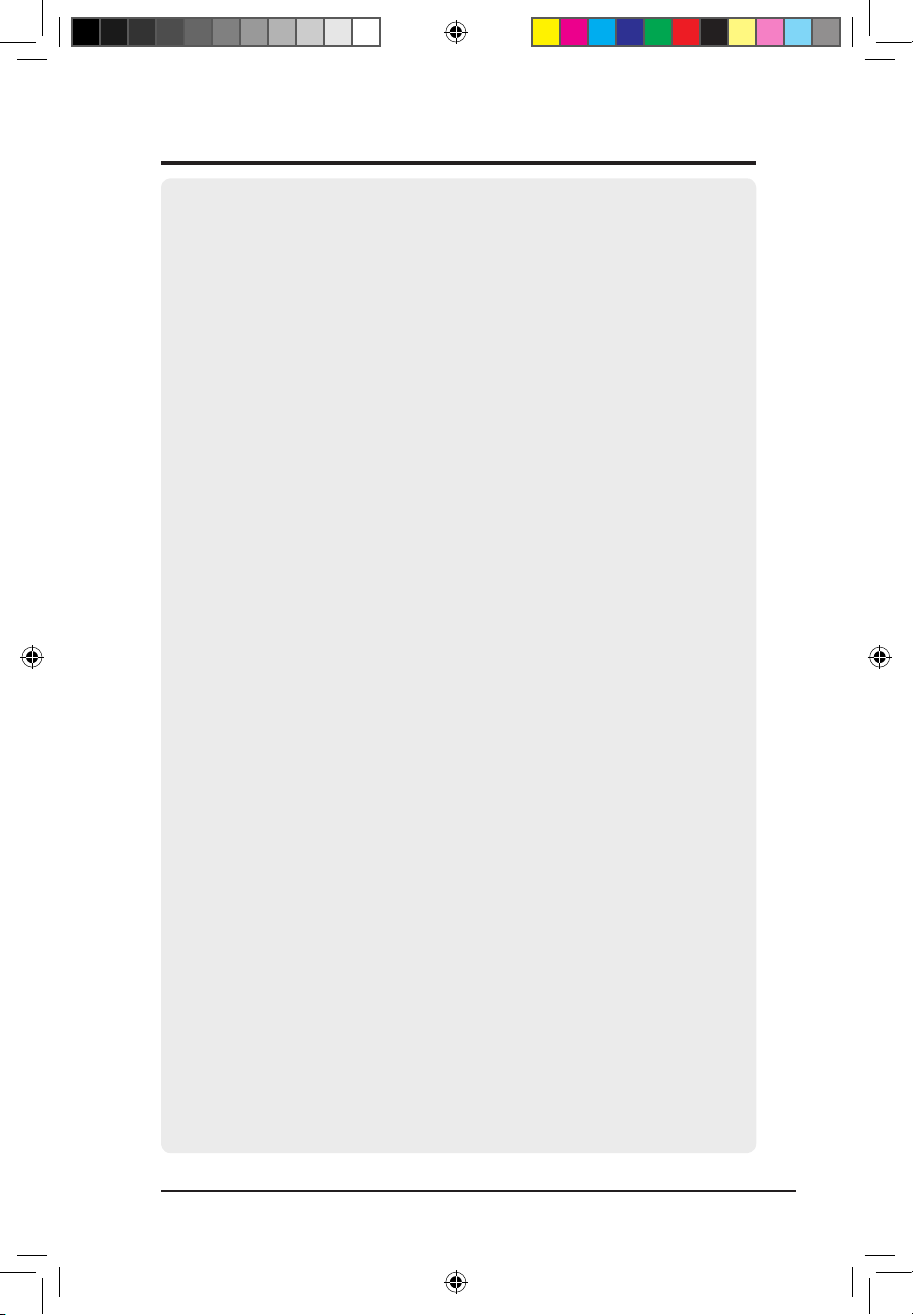
Προσαρμογέας ασύρματου τοπικού δικτύου της ASUS 3
ASUSTeK COMPUTER INC.
Εταιρική διεύθυνση: 15 Li-Te Road, Beitou, Taipei
11259
Γενικά (τηλ.): +886-2-2894-3447
Ιστότοπος: www.asus.com.tw
Γενικά (φαξ): +886-2-2894-7798
Γενικό email: info@asus.com.tw
Τεχνική υποστήριξη
Γενική υποστήριξη (τηλ.): +886-2-2894-3447
Υποστήριξη μέσω διαδικτύου: http://support.asus.com
ASUS COMPUTER INTERNATIONAL (Αμερική)
Εταιρική διεύθυνση: 44370 Nobel Drive, Fremont,
CA 94538, USA
Γενικά (φαξ): +1-510-608-4555
Ιστότοπος: usa.asus.com
Τεχνική υποστήριξη
Γενική υποστήριξη (τηλ.): +1-502-995-0883
Υποστήριξη μέσω διαδικτύου: http://support.asus.com
Φορητοί υπολογιστές (τηλ.): +1-510-739-3777 x5110
Υποστήριξη (φαξ): +1-502-933-8713
ASUS COMPUTER GmbH (Γερμανία & Αυστρία)
Εταιρική διεύθυνση: Harkort Str. 25, D-40880
Ratingen, Germany
Γενικά (τηλ.): +49-2102-95990
Ιστότοπος: www.asus.com.de
Γενικά (φαξ): +49-2102-959911
Επικοινωνία μέσω διαδικτύου: www.asus.com.de/sales
Τεχνική υποστήριξη
Υποστήριξη εξαρτημάτων: +49-2102-95990
Υποστήριξη μέσω διαδικτύου: http://support.asus.com
Υποστήριξη φορητών υπολογιστών: +49-2102-959910
Υποστήριξη (φαξ): +49-2102-959911
Στοιχεία επικοινωνίας
(E3739) USB-N11.indd 3 10/15/08 5:40:27 PM
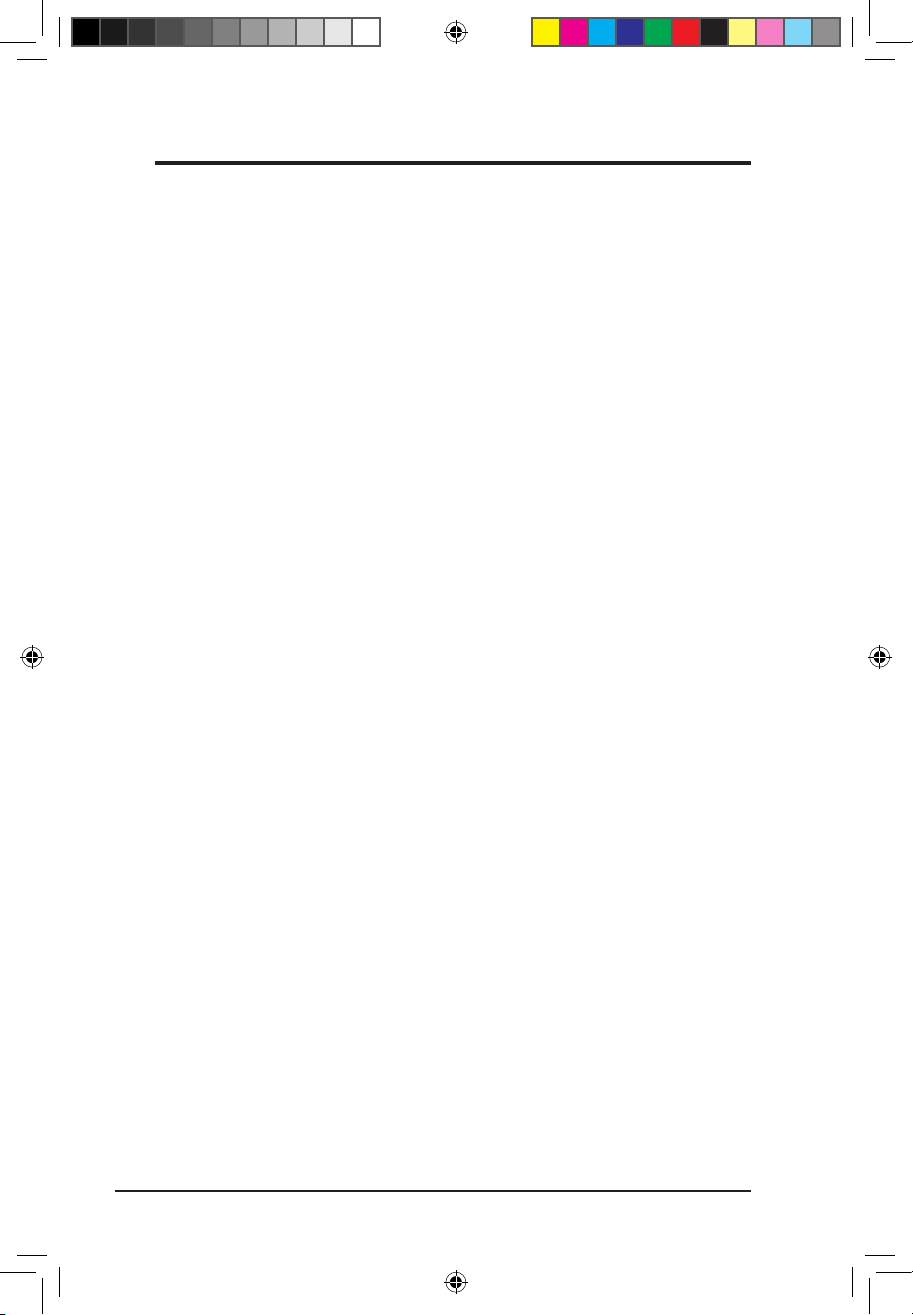
4 Προσαρμογέας ασύρματου τοπικού δικτύου της ASUS
Πίvακας περιεχoμέvωv
1. Εισαγωγή ....................................................................................5
Περιεχόμενα συσκευασίας ....................................................................5
Χαρακτηριστικά ......................................................................................5
2. Εγκατάσταση .............................................................................6
Απαιτήσεις συστήματος ......................................................................6
Διαδικασία εγκατάστασης ..................................................................6
Εγκατάσταση των βοηθητικών προγραμμάτων και των
προγραμμάτων οδήγησης WLAN .......................................................6
Ανάγνωση των ενδείξεων κατάστασης του WLAN .............................7
Κουμπί πίεσης WPS ...............................................................................8
Εγκατάσταση με το βοηθητικό πρόγραμμα WLAN (Υποδομή) ..........9
Εγκατάσταση με το βοηθητικό πρόγραμμα WLAN (Ad Hoc) ............10
3. Ενημέρωση για το λογισμικό ................................................11
Κέντρο ελέγχου ASUS WLAN ..........................................................11
Βοηθητικό πρόγραμμα Wireless Settings της ASUS .......................13
Κατάσταση - κατάσταση ......................................................................13
Κατάσταση - Σύνδεση ..........................................................................15
Κατάσταση - Ρυθμίσεις ΙΡ ...................................................................16
Κατάσταση - Ping ..................................................................................16
Ρυθμίσεις - Βασικές .............................................................................17
Ρυθμίσεις - Για προχωρημένους ........................................................18
Ρυθμίσεις - Για κρυπτογράφηση .........................................................19
Ρυθμίσεις - Για έλεγχο ταυτότητας ...................................................22
Προφίλ ...................................................................................................23
Αποτύπωση-Αποτύπωση χώρου ..........................................................24
Σχετικά με - Πληροφορίες για την έκδοση ........................................25
Κατάσταση σύνδεσης ..........................................................................26
Έξοδος από τις ρυθμίσεις ασύρματης σύνδεσης .............................26
Επιλογές ασύρματων δικτύων στα Windows® XP ..............................27
Επιλογές ασύρματων δικτύων στα Windows® Vista ..........................29
4. Αντιμετώπιση προβλημάτων..................................................30
5. Γλωσσάρι .................................................................................32
6. Παράρτημα ..............................................................................40
(E3739) USB-N11.indd 4 10/15/08 5:40:28 PM
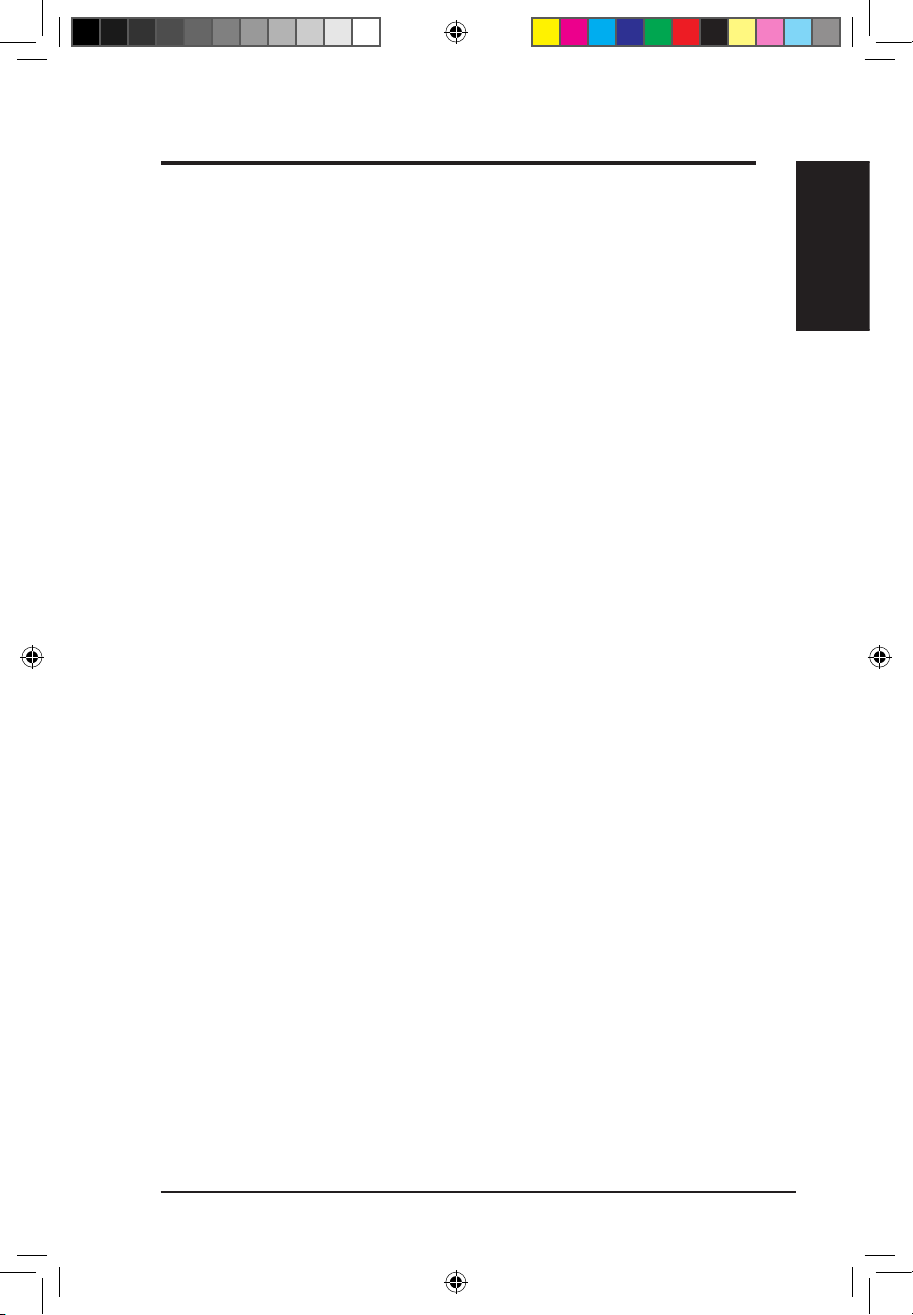
Προσαρμογέας ασύρματου τοπικού δικτύου της ASUS 5
Κεφάλαιο 1
Εισαγωγή
Κεφάλαιο 1 - Εισαγωγή
1. Εισαγωγή
Περιεχόμενα συσκευασίας
Ελέγξτε αν υπάρχουν τα ακόλουθα στοιχεία στη συσκευασία του
προσαρμογέα ασύρματου τοπικού δικτύου της ASUS. Εάν απουσιάζει
ή εμφανίζει βλάβη οποιοδήποτε από τα παραπάνω στοιχεία,
επικοινωνήστε με το μεταπωλητή σας.
1 x Ασύρματος προσαρμογέας τοπικού δικτύου της ASUS (USB-
N11)
1 x CD υποστήριξης
1 x Οδηγός Γρήγορης Έναρξης
1 x Καλώδιο USB
Χαρακτηριστικά
Συμβατό με δίκτυα υψηλής ταχύτητας (Σχεδίου 11n) για γρήγορη
λήψη, μεταφορά αρχείων και ροή μέσων
Εύκολη εγκατάσταση: Κουμπί πίεσης στον προσαρμογέα και στο
δρομολογητή για εγκατάσταση του WiFi (με
βάση το πρότυπο WPS)
Υποστήριξη πολλαπλών λειτουργικών συστημάτων: Windows, Linux
και Mac
(E3739) USB-N11.indd 5 10/15/08 5:40:28 PM
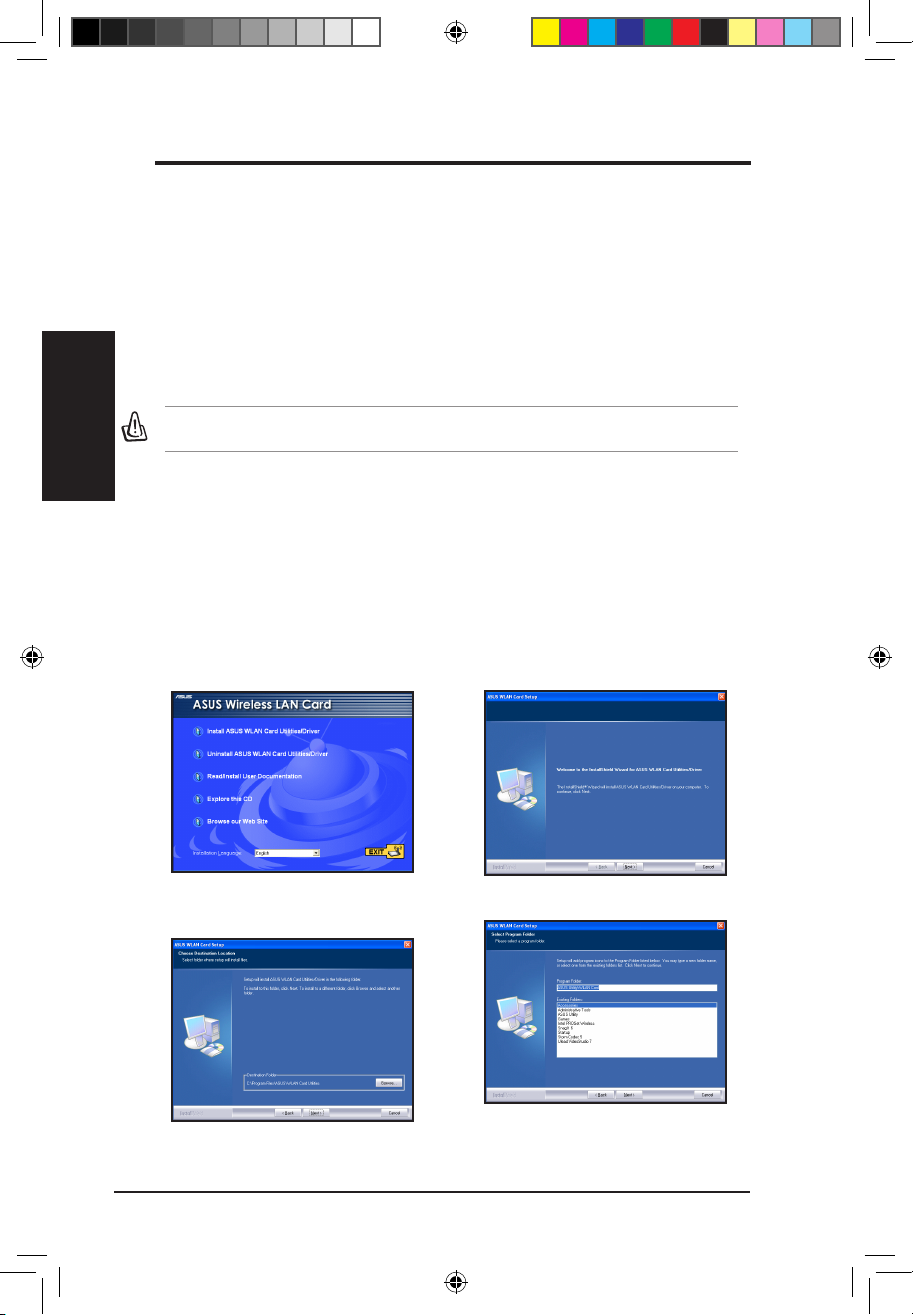
Κεφάλαιο 2
6 Προσαρμογέας ασύρματου τοπικού δικτύου της ASUS
Κεφάλαιο 2 - Εγκατάσταση
Εγκατάσταση
2. Εγκατάσταση
Απαιτήσεις συστήματος
Για να ξεκινήσετε τη χρήση του προαρμογέα WLAN, πρέπει να
ικανοποιούνται οι ακόλουθες ελάχιστες απαιτήσεις:
• Windows XP/2000/2003/Vista 32/64bit, Linux (διατίθεται ο πηγιαίος κώδικας του
προγράμματος οδήγησης) Mac 10.3/10.4/10.5 OS
• USB 2.0 για προσωπικό ή φορητό υπολογιστή
• Μνήμη συστήματος 128MB και ανώτερη
• Επεξεργαστής 750MHz ή ταχύτερος
Εγκατάσταση των βοηθητικών προγραμμάτων και των
προγραμμάτων οδήγησης WLAN
Ακολουθήστε τις παρακάτω οδηγίες για να εγκαταστήσετε τα βοηθητικά
προγράμματα και τα προγράμματα οδήγησης του προσαρμογέα WLAN. Εισάγετε
το CD υποστήριξης στη μονάδα οπτικού δίσκου. Το CD εμφανίζει αυτόματα το
μενού των βοηθητικών προγραμμάτων αν είναι εγκατεστημένη στον υπολογιστή
σας η λειτουργία Αυτόματης εκτέλεσης (Autorun). Κάντε κλικ στο Install
ASUS WLAN Card Utilities/Driver (Εγκατάσταση βοηθητικών προγραμμάτων/
προγραμμάτων οδήγησης κάρτας WLAN της ASUS). Αν η δυνατότητα αυτόματης
εκτέλεσης είναι απενεργοποιημένη στον υπολογιστή σας, κάντε διπλό κλικ στο
αρχείο SETUP.EXE στο ριζικό κατάλογο του CD.
2. Κάντε κλικ στοNext (Επόμενο) στην
οθόνη υποδοχής.
1. Επιλέξτε τη γλώσσα σας και κάντε κλικ στο Install
ASUS WLAN Card Utilities/Driver (Εγκατάσταση
βοηθητικών προγραμμάτων/προγραμμάτων οδήγησης
κάρτας WLAN της ASUS).
4. Κάντε κλικ στοNext (Επόμενο) για
δημιουργία συντόμευσης.
3. Κάντε κλικ στο Next (Επόμενο)για να
χρησιμοποιήσετε τον προεπιλεγμένο Φάκελο
Προορισμού ή κάντε κλικ στο Browse
(Αναζήτηση) για να επιλέξετε έναν άλλο φάκελο.
Σημαντικό: Τοποθετήστε το CD με τα βοηθητικά προγράμματα του προσαρμογέα
WLAN πριν συνδέσετε τον προσαρμογέα WLAN στον υπολογιστή.
Διαδικασία εγκατάστασης
(E3739) USB-N11.indd 6 10/15/08 5:40:29 PM
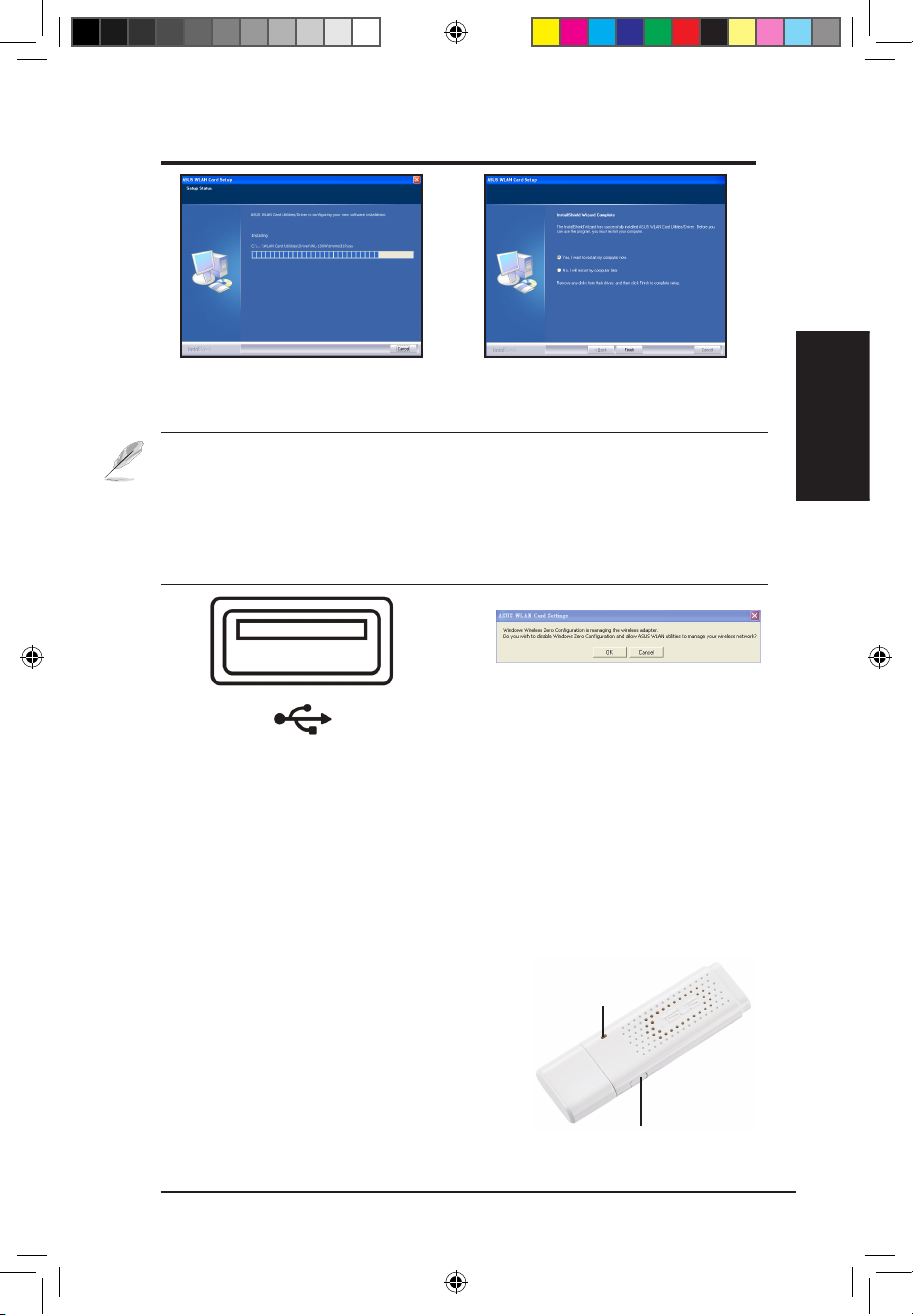
Προσαρμογέας ασύρματου τοπικού δικτύου της ASUS 7
Κεφάλαιο 2 - Εγκατάσταση
Κεφάλαιο 2
Εγκατάσταση
7. Εισάγετε προσεκτικά τον προσαρμογέα
WLAN στη θύρα USB του υπολογιστή
σας. Τα Windows θα εντοπίσουν αυτόματα
και θα διαμορφώσουν τον προσαρμογέα
WLAN χρησιμοποιώντας τα βοηθητικά
προγράμματα και τα προγράμματα
οδήγησης που εγκαταστάθηκαν στα
προηγούμενα βήματα.
8. Κάντε κλικ στο OK για να απενεργοποιήσετε
την υπηρεσία αρχικής διαμόρφωσης
παραμέτρων των Windows (Windows Zero
Conguration) και να επιτρέψετε στα
βοηθητικά προγράμματα ASUS WLAN τη
διαχείριση του ασύρματου δικτύου.
5. Η διαδικασία εγκατάστασης διαρκεί
μερικά λεπτά.
6. Όταν η εγκατάσταση ολοκληρωθεί, κάντε
κλικ στο Finish (Τέλος)για έξοδο από τον
οδηγό εγκατάστασης και επανεκκίνηση
του υπολογιστή.
Ανάγνωση των ενδείξεων κατάστασης του WLAN
Η συσκευή περιλαμβάνει μια λυχνία LED η οποία υποδεικνύει την κατάσταση του
προσαρμογέα WLAN και ένα κουμπί για το WiFi Protected Setup (WPS).
Λυχνία LED
ΑΝΑΜΜΕΝΗ: Σύνδεση σε ασύρματη συσκευή.
Αναβοσβήνει: Μετάδοση δεδομένων, η
ταχύτητα με την οποία αναβοσβήνει υποδεικνύει
την ταχύτητα της σύνδεσης.
ΣΒΗΣΤΗ: Ο προσαρμογέας είναι ανενεργός.
Κουμπί
Κουμπί πίεσης WPS: Ενεργοποίηση της
κατάστασης λειτουργίας WPS.
Σημειώσεις:
•
Για χρήστη Mac, κάντε κλικ στο Explore this CD (Εξερεύνηση του CD) για να κάνετε λήψη των
προγραμμάτων οδήγησης και των βοηθητικών προγραμμάτων Mac. Ακολουθήστε τις
παρακάτω οδηγίες για να εγκαταστήσετε τα βοηθητικά προγράμματα και τα προγράμματα
οδήγησης του προσαρμογέα WLAN.
• Για χρήστες Linux, κάντε λήψη του πηγιαίου κώδικα του προγράμματος
οδήγησης Linux από το CD και δημιουργήστε το πρόγραμμα οδήγησης για το
λειτουργικό σύστημα Linux που χρησιμοποιείτε.
Κουμπί
Λυχνία LED
(E3739) USB-N11.indd 7 10/15/08 5:40:32 PM
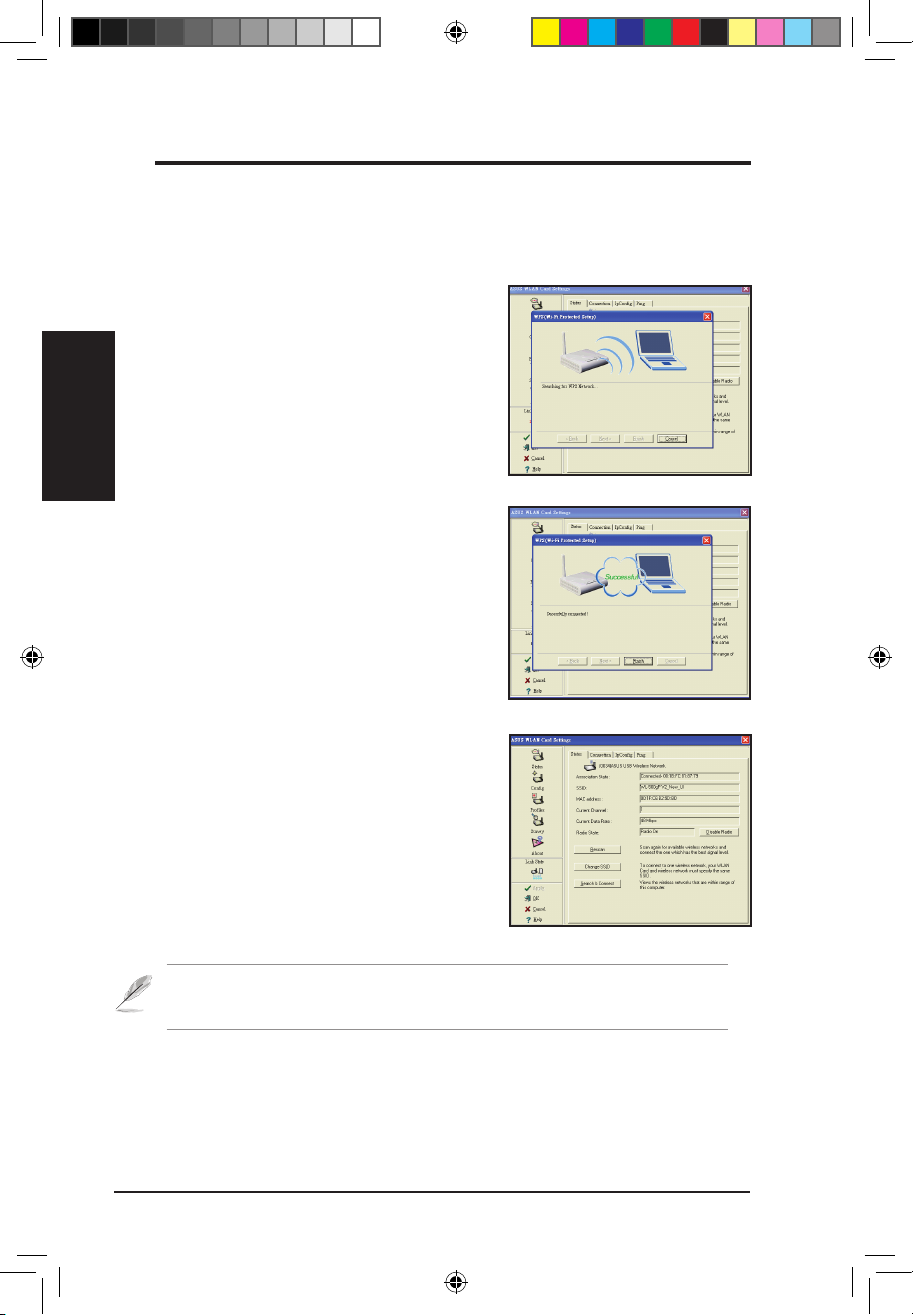
Κεφάλαιο 2
8 Προσαρμογέας ασύρματου τοπικού δικτύου της ASUS
Κεφάλαιο 2 - Εγκατάσταση
Εγκατάσταση
Κουμπί πίεσης WPS
Χρησιμοποιήστε το κοπυμπί πίεσης WPS για να ρυθμίσετε την ασύρματη
σύνδεσή σας με ένα υπάρχον ασύρματο LAN.
1. Πιέστε και κρατήστε πατημμένο το κουμπί
WPS στον προσαρμογέα USB μέχρι να
εμφανιστεί το βοηθητικό πρόγραμμα
ρυθμίσεων της κάρτας WLAN της ASUS και ο
οδηγός WPS.
2. Πιέστε το κουμπί WPS στο δρομολογητή
ή κάντε κλικ στο WPS στη διεπαφή
διαμόρφωσης μέσω web του δρομολογητή.
Σημείωση: Ο οδηγός WPS λειτουργεί μόνο με δρομολογητές που
υποστηρίζουν το WPS. Ελέγξτε τις προδιαγραφές του δρομολογητή πριν
εγκαταστήσετε το WPS.
Στο βοηθητικό πρόγραμμα ρυθμίσεων
της κάρτας WLAN της ASUS, μπορείτε
να δείτε τον προσαρμογέα USB
συνδεδεμένο στο δρομολογητή.
3. Ο οδηγός WPS απεικονίζει την κατάσταση της
σύνδεσης. Η εικόνα στα δεξιά υποδεικνύει
ότι η σύνδεση είναι επιτυχής. Κάντε κλικ στο
Finish (Τέλος) για έξοδο από τον οδηγό WPS.
(E3739) USB-N11.indd 8 10/15/08 5:40:34 PM
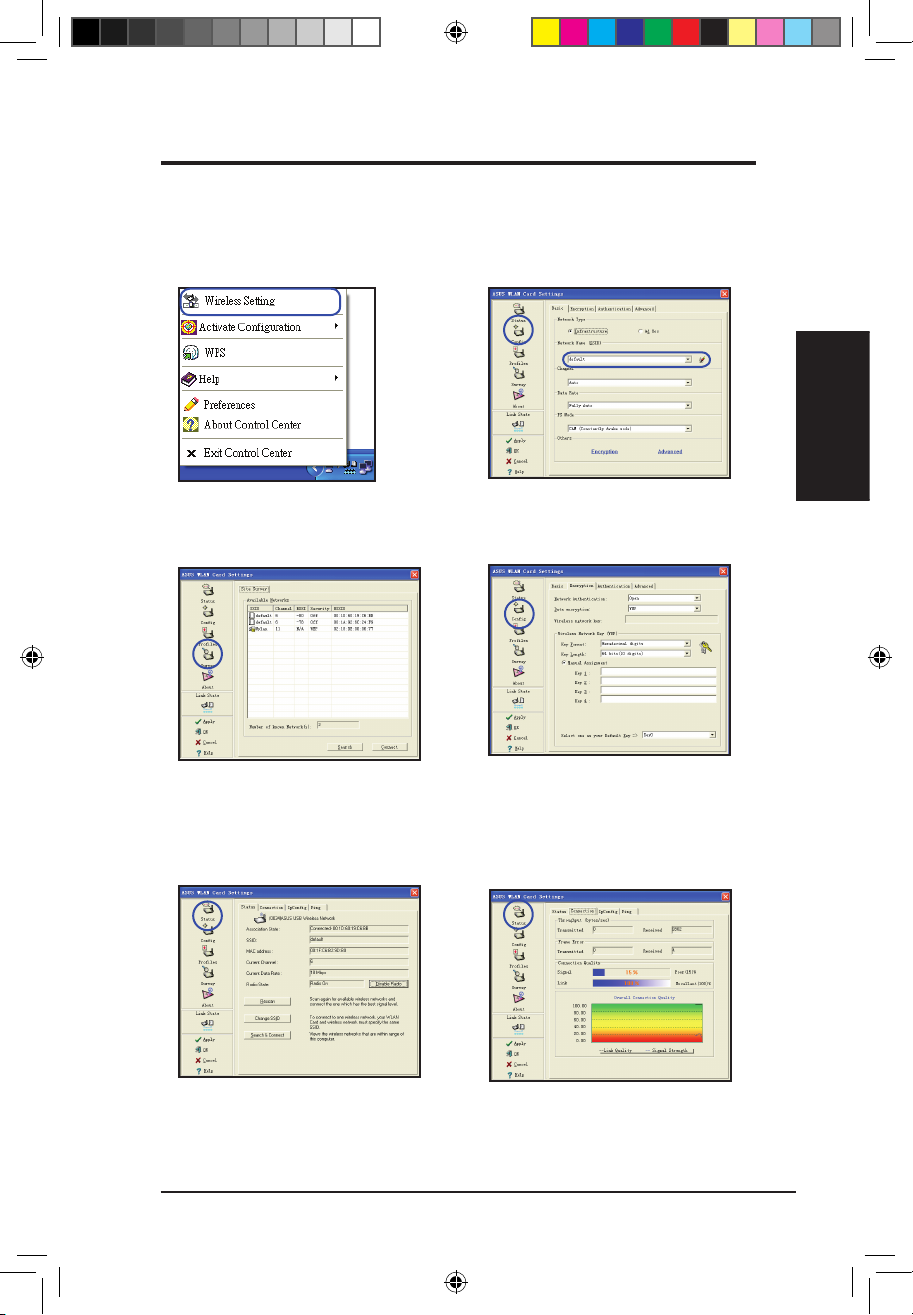
Προσαρμογέας ασύρματου τοπικού δικτύου της ASUS 9
Κεφάλαιο 2 - Εγκατάσταση
Κεφάλαιο 2
Εγκατάσταση
Εγκατάσταση με το βοηθητικό πρόγραμμα WLAN (Υποδομή)
Χρησιμοποιήστε το βοηθητικό πρόγραμμα WLAN της ASUS για να
συνδεθείτε με ένα υπάρχον ασύρματο δίκτυο.
6. Ελέγξτε την καρτέλα Connection
(Σύνδεση) για να δείτε την ισχύ του
σήματος. Κάντε κλικ στο OK για έξοδο
από το βοηθητικό πρόγραμμα.
5. Ανατρέξτε στη σελίδα Status
(Κατάσταση) για να δείτε την
κατάσταση σύνδεσης. Αν έχει
δημιουργηθεί σύνδεση, το πλαίσιο
εμφανίζει “Connected - xx:xx:xx:xx:xx:
xx” (Συνδέθηκε - xx:xx:xx:xx:xx:xx).
3. Χρησιμοποιήστε το Site Survey
(Αναζήτηση στο δίκτυο) αν δεν
γνωρίζετε το SSID του σημείου
πρόσβασης.
4. Οι ρυθμίσεις κρυπτογράφησης θα πρέπει
να ταιριάζουν με αυτές του σημείου
πρόσβασης. Αν είναι απαραίτητο ζητήστε
αυτές τις πληροφορίες από το διαχειριστή
δικτύου. Κάντε κλικ στο Apply (Εφαρμογή)
για να ενεργοποιήσετε τις ρυθμίσεις.
1. Κάντε δεξί κλικ στο εικονίδιο της
ασύρματης σύνδεσης και επιλέξτε
Wireless Settings (Ρυθμίσεις
ασύρματου δικτύου).
2. Επιλέξτε τη σελίδα Cong (Διαμόρφωση)
για να ορίσετε το SSID (όνομα δικτύου) σε
εκείνο του ασύρματου AP.
(E3739) USB-N11.indd 9 10/15/08 5:40:42 PM
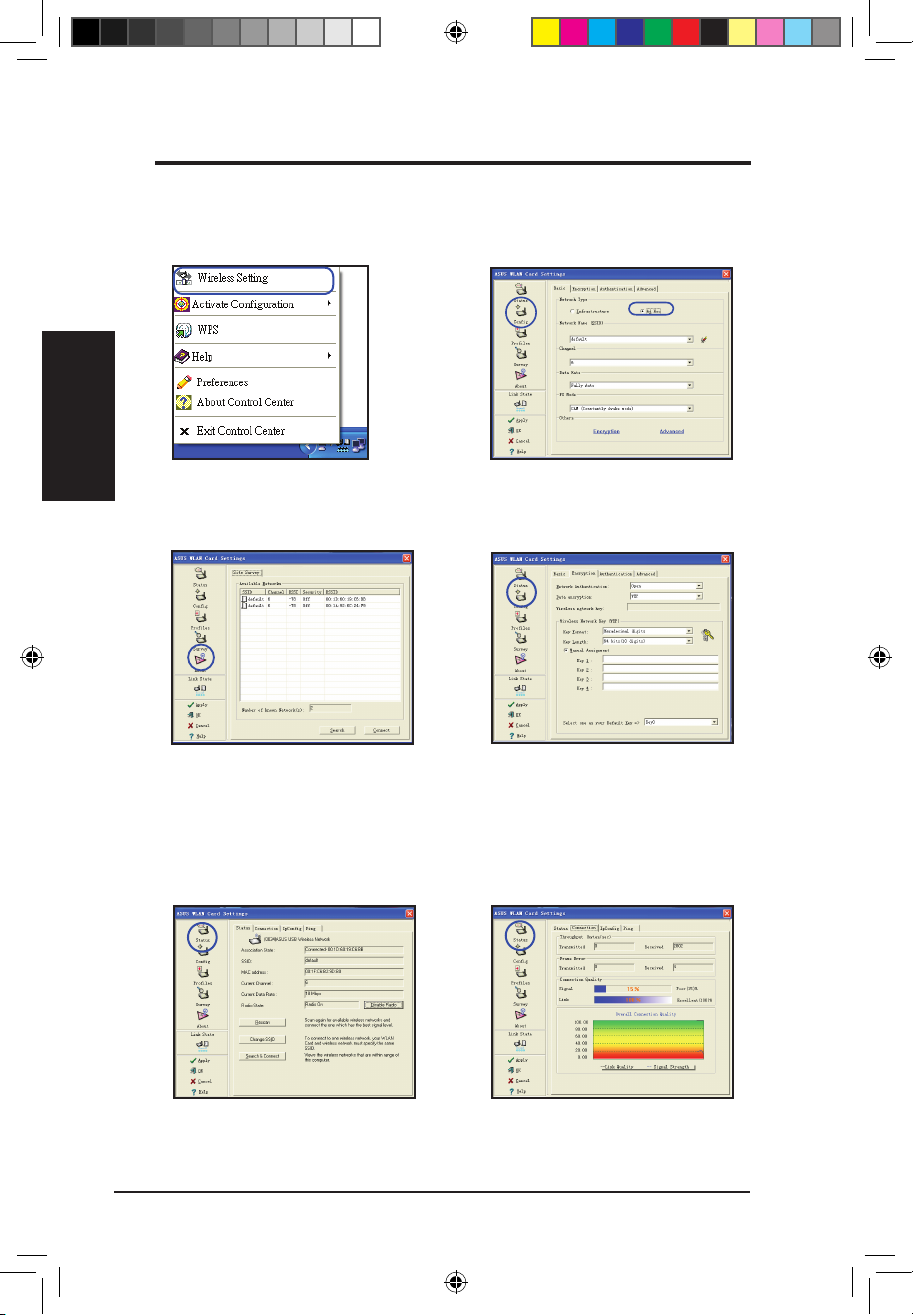
Κεφάλαιο 2
10 Προσαρμογέας ασύρματου τοπικού δικτύου της ASUS
Κεφάλαιο 2 - Εγκατάσταση
Εγκατάσταση
Εγκατάσταση με το βοηθητικό πρόγραμμα WLAN (Ad Hoc)
Ο προσαρμογέας WLAN υποστηρίζει τη λειτουργία Ad Hoc η οποία επιτρέπει την
επικοινωνία μεταξύ ασύρματων σταθμών χωρίς AP.
2. Κάντε κλικ στο κουμπί Cong
(Διαμόρφωση) και ρυθμίστε τον
προσαρμογέα WLAN σε λειτουργία
σύνδεσης Ad Hoc .
3. Κάντε κλικ στο κουμπί Survey
(Αναζήτηση) για να πραγματοποιήσετε
σάρωση για κόμβους Ad Hoc. Επιλέξτε
τον κόμβο με τον οποίο θέλετε να
επικοινωνήσετε και πατήστε Connect
(Σύνδεση).
4. Αν οι ρυθμίσεις κρυπτογράφησης
του προσαρμογέα WLAN είναι
διαφορετικοές από αυτές των άλλων
κόμβων Ad Hoc θα σας ζητηθεί
να κάνετε τις ίδιες ρυθμίσεις
κρυπτογράφησης στους δύο κόμβους.
Κάντε κλικ στο Apply (Εφαρμογή) για
να ενεργοποιήσετε τις ρυθμίσεις.
1. Κάντε δεξί κλικ στο εικονίδιο της
ασύρματης σύνδεσης και επιλέξτε
Wireless Settings (Ρυθμίσεις
ασύρματου δικτύου).
5. Check the Status page to see the association
state. Αν έχει δημιουργηθεί σύνδεση, το
πλαίσιο εμφανίζει “Connected - xx:xx:xx:
xx:xx:xx”Connected (Συνδέθηκε) - xx:xx:xx:
xx:xx:xx..
6. Ελέγξτε την καρτέλα Connection
(Σύνδεση) για να δείτε την ισχύ του
σήματος. Κάντε κλικ στο OK για
έξοδο από το βοηθητικό πρόγραμμα.
(E3739) USB-N11.indd 10 10/15/08 5:40:47 PM
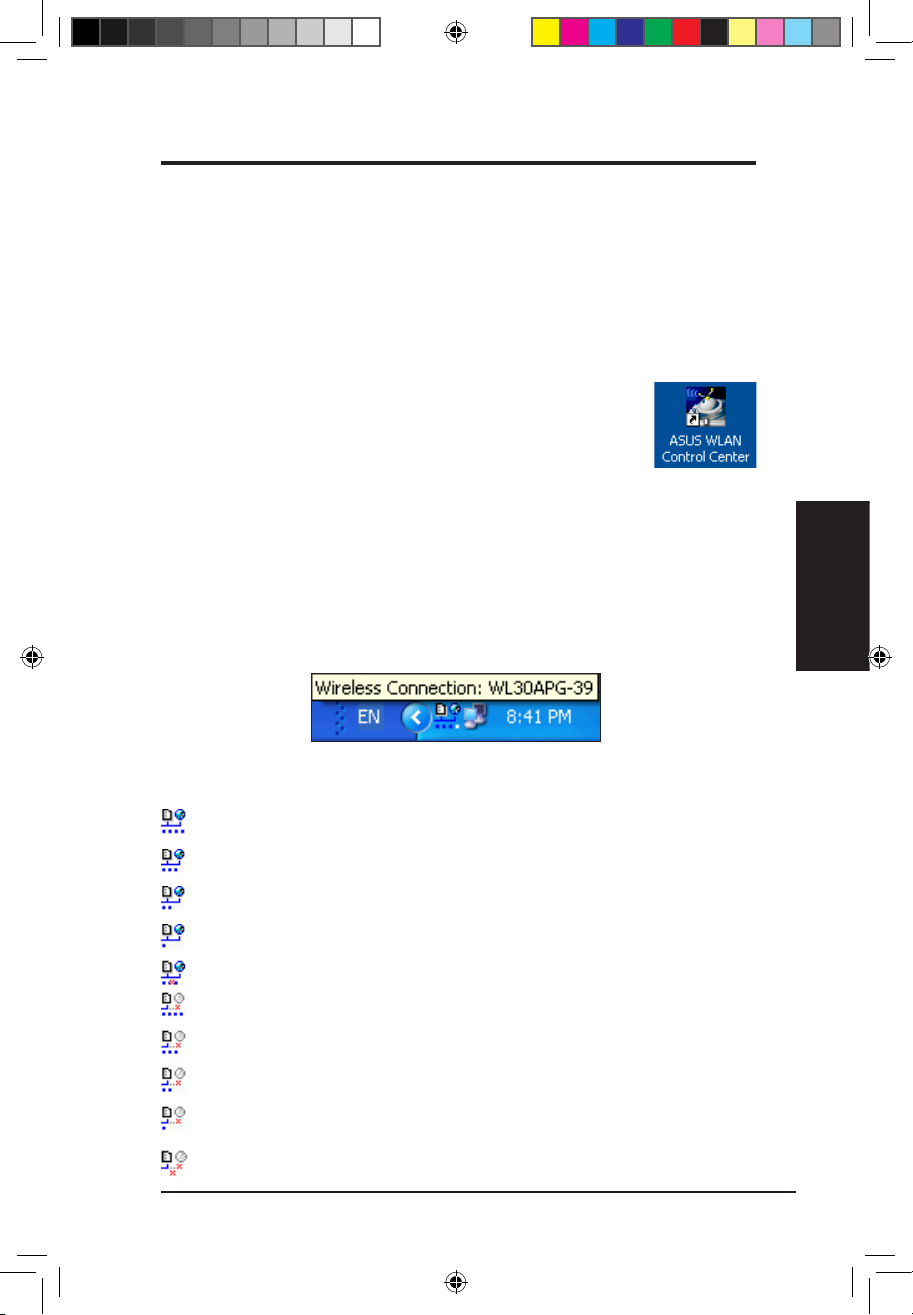
Προσαρμογέας ασύρματου τοπικού δικτύου της ASUS 11
Κεφάλαιο 3 - Ενημέρωση για το λογισμικό
Κεφάλαιο 3
Ενημέρωση για το
λογισμικό
Χρήση του Κέντρου ελέγχου
Το εικονίδιο της γραμμής εργασιών του Κέντρου ελέγχου εμφανίζει τις ακόλουθες
πληροφορίες:
• Ποιότητα σύνδεσης ρου προσαρμογέα WLAN (Εξαιρετική, Καλή, Ικανοποιητική,
Κακή, Χωρίς σύνδεση)
• Αν ο προσαρμογέας WLAN είναι συνδεδεμένος σε δίκτυο (Μπλε: συνδεδεμένος,
Γκρι: χωρίς σύνδεση)
Εικονίδιο γραμμής εργασιών και κατάσταση
Εικονίδια κατάστασης ασύρματης σύνδεσης (στη γραμμή εργασιών)
Excellent (Εξαιρετική) ποιότητα σύνδεσης και connected to Internet (σύνδεση στο Internet)
(Υποδομή)
Good (Καλή) ποιότητα σύνδεσης και connected to Internet (σύνδεση στο Internet)
(Υποδομή)
Fair (Ικανοποιητική) ποιότητα σύνδεσης και connected to Internet (σύνδεση στο Internet)
(Υποδομή)
Poor (Κακή) ποιότητα σύνδεσης και connected to Internet (σύνδεση στο Internet)
(Υποδομή)
Not linked (Χωρίς σύνδεση) αλλά connected to Internet (σύνδεση στο Internet) (Υποδομή)
Excellent (Εξαιρετική) ποιότητα σύνδεσης αλλά not connected to Internet (χωρίς σύνδεση στο
Internet) (Υποδομή)
Good (Καλή) ποιότητα σύνδεσης αλλά not connected to Internet (χωρίς σύνδεση στο
Internet) (Υποδομή)
Fair (Ικανοποιητική) ποιότητα σύνδεσης αλλά not connected to Internet (χωρίς σύνδεση
στο Internet) (Υποδομή)
Poor (Κακή) ποιότητα σύνδεσης αλλά not connected to Internet (χωρίς σύνδεση στο
Internet) (Υποδομή)
Not linked (Χωρίς σύνδεση) και connected not connected to Internet (χωρίς σύνδεση στο
Internet) (Υποδομή)
Κέντρο ελέγχου ASUS WLAN
Το Κέντρο ελέγχου ASUS WLAN είναι μια εφαρμογή που διευκολύνει την
εκκίνηση των εφαρμογών WLAN και την ενεργοποίηση των ρυθμίσεων θέσης
δικτύου. Το Κέντρο ελέγχου WLAN εκκινεί εκτελείται αυτόματα κατά την
εκκίνηση του συστήματος. Όταν εκτελείται το Κέντρο ελέγχου WLAN, βλέπετε
ένα εικονίδιο Κέντρου ελέγχου στη γραμμή εργασιών των Windows.
Εκκίνηση του Κέντρου ελέγχου
• Επιλέξτε ASUS WLAN Control Center (Κέντρο ελέγχου ASUS WLAN)
στο μενού Έναρξης των Windows, ή
• Κάντε διπλό κλικ στο εικονίδιο ASUS WLAN Control Center (Κέντρο
ελέγχου ASUS WLAN ) στην επιφάνεια εργασίας.
3. Ενημέρωση για το λογισμικό
(E3739) USB-N11.indd 11 10/15/08 5:40:47 PM
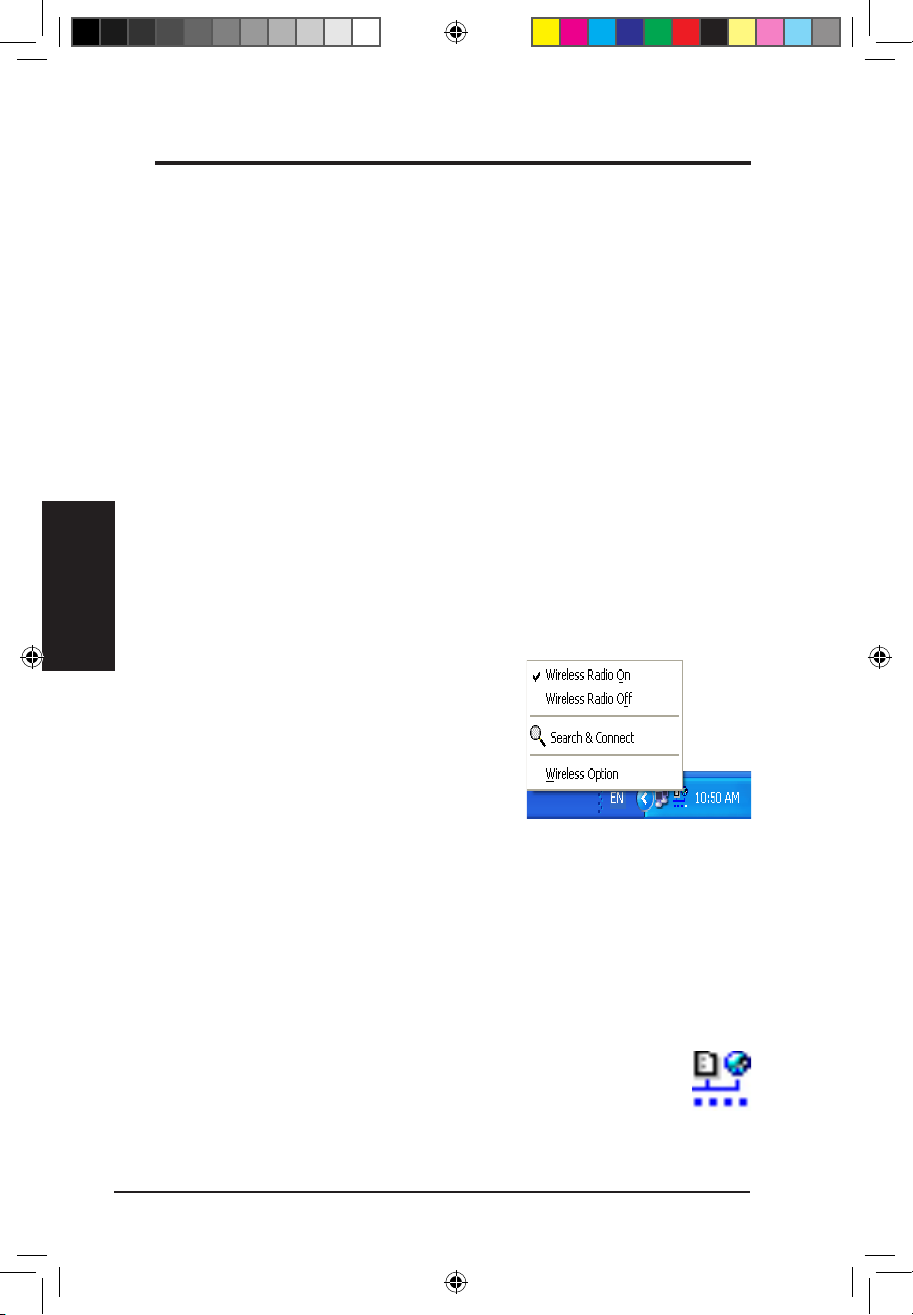
12 Προσαρμογέας ασύρματου τοπικού δικτύου της ASUS
Κεφάλαιο 3 - Ενημέρωση για το λογισμικό
Κεφάλαιο 3
Ενημέρωση για το
λογισμικό
Εικονίδιο γραμμής εργασιών Μενού αριστερού κλικ
Κάντε αριστερό κλικ στο εικονίδιο της γραμμής
εργασιών για να εμφανιστούν τα ακόλουθα
στοιχεία του μενού:
• Ενεργή ασύρματη μετάδοση – Κάντε κλικ για
ενεργοποίηση της ασύρματης μετάδοσης.
• Ενεργή ασύρματη μετάδοση – Κάντε κλικ για
ενεργοποίηση της ασύρματης μετάδοσης.
• Αναζήτηση & σύνδεση – Κάντε κλικ για προβολή των ιδιοτήτων των διαθέσιμων
σημείων πρόσβασης.
• Επιλογές ασύρματου δικτύου (μόνο στα Windows® XP) – Κάντε κλικ για να επιλέξετε
την υπηρεσία Windows® Wireless Zero Conguration (WZC) ή τα βοηθητικά προγράμματα
ASUS για να εγκαταστήσετε τον προσαρμογέα WLAN.
Εικονίδιο γραμμής εργασιών - εκτέλεση της εφαρμογής
Wireless Settings
Κάντε διπλό κλικ στο εικονίδιο της γραμμής εργασιών για να εκτελέσετε το
βοηθητικό πρόγραμμα Wireless Settings.
Εικονίδιο γραμμής εργασιών - Μενού δεξιού κλικ
Κάντε δεξί κλικ στο εικονίδιο της γραμμής εργασιών για να εμφανιστούν τα ακόλουθα στοιχεία
του μενού:
• Ασύρματες ρυθμίσεις – Κάντε κλικ για εκτέλεση της εφαρμογής Wireless Settings
(Ασύρματες ρυθμίσεις).
• Ενεργοποίηση διαμόρφωσης – Κάντε κλικ για να επιλέξετε ένα προκαθορισμένο
προφίλ.
• WPS – Click to launch Wireless Protected Setup application.
• Προτιμήσεις – Κάντε κλικ για προσαρμογή του προγράμματος Control Center
(Κέντρο ελέγχου). Μπορείτε να δημιουργήσετε μια συντόμευση για το Control
Center (Κέντρο ελέγχου) στην επιφάνεια εργασίας και να αποφασίσετε αν
θέλετε να εκτελείται το Control Center (Κέντρο ελέγχου) κατά την εκκίνηση του
συστήματος.
• Πληροφορίες για το Κέντρο ελέγχου - Εμφανίζει την έκδοση του Control Center
(Κέντρο ελέγχου).
• Βοήθεια – Κάντε κλικ για να εκτελέσετε το αρχείο βοήθειας.
• Έξοδος – Κάντε κλικ για να κλείσετε το πρόγραμμα Control Center (Κέντρο
ελέγχου).
Εικονίδιο γραμμής εργασιών
- Μενού αριστερού κλικ
(E3739) USB-N11.indd 12 10/15/08 5:40:48 PM
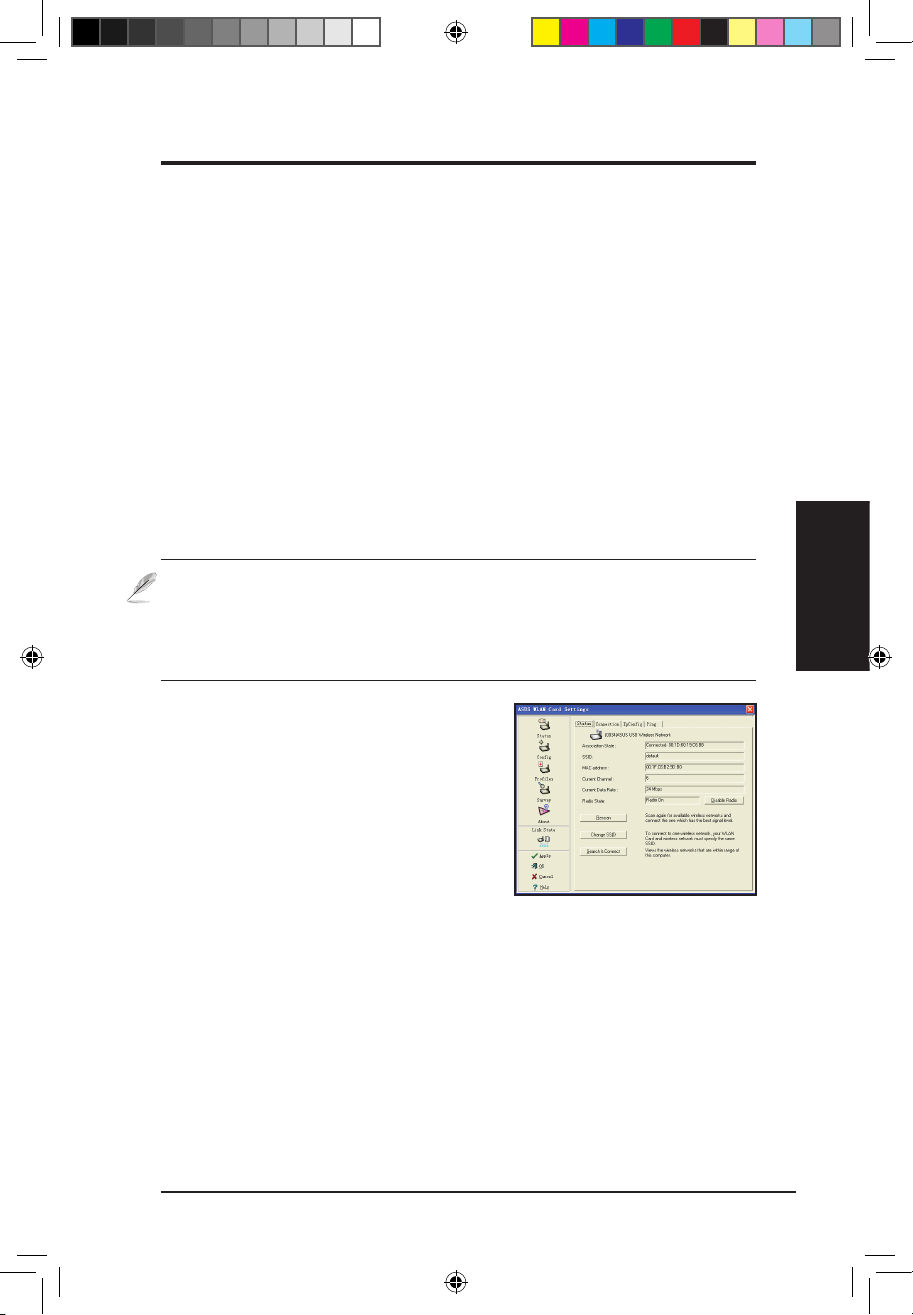
Προσαρμογέας ασύρματου τοπικού δικτύου της ASUS 13
Κεφάλαιο 3 - Ενημέρωση για το λογισμικό
Κεφάλαιο 3
Ενημέρωση για το
λογισμικό
Κατάσταση - κατάσταση
Από το μενού Κατάστασης μπορείτε να δείτε
πληροφορίες σχετικά με τον προσαρμογέα
WLAN. Τα πεδία που αφορούν την κατάσταση
είναι κενά αν ο προσαρμογέας WLAN δεν είναι
εγκατεστημένος. Μπορείτε να απενεργοποιήσετε
τον προσαρμογέα WLAN κάνοντας κλικ στο κουμπί
“Disable Radio” (Απενεργοποίηση ασύρματης
μετάδοσης) .
Κατάσταση συσχέτισης
Εμφανίζει την κατάσταση σύνδεσης, ως εξής:
Σύνδεση- Ο προσαρμογέας σχετίζεται τώρα με μια συσκευή ασύρματου τοπικού δικτύου.
Κατά τη λειτουργία σε κατάσταση Υποδομής, το πεδίο αυτό εμφανίζει τη διεύθυνση
MAC του σημείου πρόσβασης με το οποίο επικοινωνεί ο προσαρμογέας WLAN. Κατά τη
λειτουργία σε κατάσταση Ad Hoc , αυτό το πεδίο εμφανίζει την εικονική διεύθυνση MAC
που χρησιμοποιείται από τους υπολογιστές που συμμετέχουν στο δίκτυο Ad Hoc .
Βοηθητικό πρόγραμμα Wireless Settings της ASUS
Η λειτουργία Wireless Settings (Ρυθμίσεις ασύρματης σύνδεσης) είναι μια εφαρμογή
διαχείρισης του προσαρμογέα WLAN. Χρησιμοποιήστε τις Ρυθμίσεις ασύρματης σύνδεσης
(Wireless Settings) για να δείτε ή να τροποποιήσετε τις ρυθμίσεις διαμόρφωσης, ή να
παρακολουθήσετε τη λειτουργική κατάσταση του προσαρμογέα WLAN . When Wireless
Settings is launched, you can see the tabbed property sheets which categorize the conguration
options into groups.
Εκτέλεση του Wireless Settings (Ρυθμίσεις ασύρματης σύνδεσης)
•
Κάντε κλικ στο κουμπί Start (Έναρξη) των Windows, επιλέξτε Programs
(Προγράμματα) | ASUS Utility (Βοηθητικά προγράμματα της ASUS) | WLAN card
(Κάρτα WLAN)| Wireless Settings (Ρυθμίσεις ασύρματης σύνδεσης).
ή
• Κάντε δεξί κλικ στο εικονίδιο Control Center (Κέντρο ελέγχου) στη γραμμή
εργασιών των Windows και επιλέξτε Wireless Settings (Ρυθμίσεις ασύρματης
σύνδεσης).
ΣΗΜΕΙΩΣΗ: Αν έχετε περισσότερες από μια συσκευές ASUS WLAN
εγκατεστημένες στον υπολογιστή σας, μπορεί να δείτε ένα παράθυρο
επιλογής συσκευής όταν εκτελείτε το βοηθητικό πρόγραμμα
“Wireless Settings ”(Ρυθμίσεις ασύρματης σύνδεσης) . Επιλέξτε τη
συσκευή που θέλετε όταν παρουσιαστεί αυτή η κατάσταση.
(E3739) USB-N11.indd 13 10/15/08 5:40:50 PM
